1、被连接的电脑需先设置允许远程连接,打开系统属性远程设置页面,勾选“”,并选择“允许任意版本远程桌面连接”,点击确定,同时需要在电脑上设置登录密码;
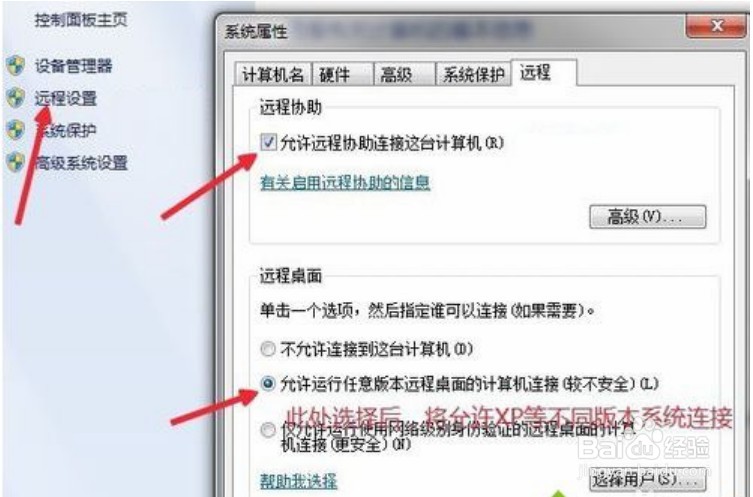
2、打开开始菜单——所有程序——附件——远程桌面连接;

3、点击显示选项,切换到本地资源,点击“详细信息”;

4、勾选需要复制文件的盘符,并点击确定;
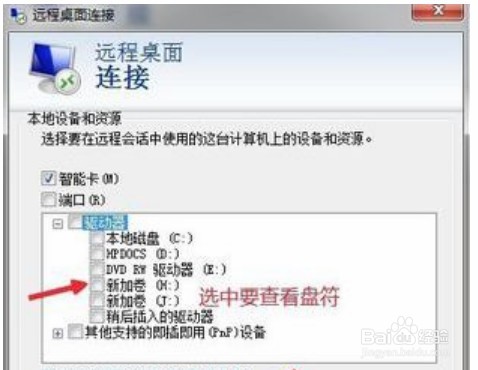
5、输入远程电脑的IP后点击链接,提示需要输入密码,登录名一般为Admini衡痕贤伎strator,可以点击左下角的“记住我的凭证”,记住登录密码;

6、可能会弹出警告窗口,直接点击是即可连接,如果下次不想再提示,可先勾选左下角的“不再询问我是否连接到此计算机”;
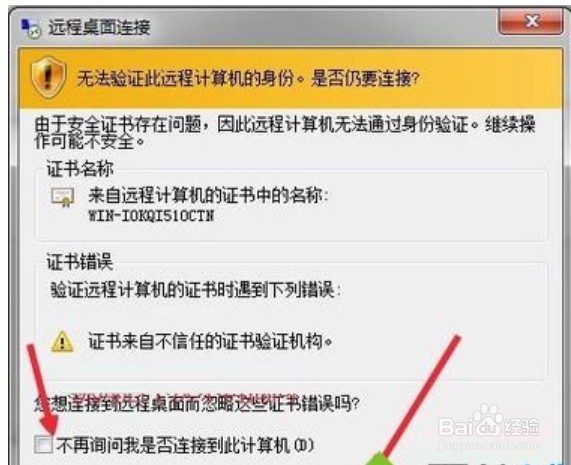
7、在远程电脑上,打开资源管理器可以查看到本地允许远程电脑访问的磁盘即可进行复制文件操作。

